WhatsApp je aplikacija za razmjenu poruka na više platformi koja korisnicima omogućuje međusobnu komunikaciju korištenjem end-to-end enkripcije. Jedna od najpopularnijih značajki WhatsAppa su njegove mogućnosti glasovnih i video poziva. Međutim, korisnici su prijavili da ne mogu koristiti ove značajke jer WhatsApp ne može pronaći povezani audio uređaj ili je njihov mikrofon nedostupan. Postoji nekoliko stvari koje možete učiniti ako se suočite s ovim problemom. Najprije provjerite je li mikrofon ispravno priključen na računalo ili mobilni uređaj. Ako jest, pokušajte ponovno pokrenuti uređaj. Ako to ne uspije, pokušajte ponovno instalirati aplikaciju WhatsApp. Ako još uvijek imate problema, moguće je da postoji problem s vašim audio drajverima. Možete pokušati ažurirati upravljačke programe ili ih ponovno instalirati. Ako to ne uspije, možda ćete se morati obratiti proizvođaču uređaja za daljnju pomoć. Nadamo se da vam je ovaj članak pomogao riješiti problem.
Uz aplikaciju WhatsApp Desktop za Windows, korisnici računala više ne moraju prelaziti na mobilnu aplikaciju WhatsApp za upućivanje ili primanje poziva. Ako primite WhatsApp nije mogao pronaći povezani audio uređaj ili Vaš mikrofon nije dostupan kada pokušavate koristiti WhatsApp na svom Windows 11 ili Windows 10 uređaju, ovaj post je tu da vam pomogne. U ovom postu nudimo najprikladnija rješenja za ovaj problem na vašem sustavu.

Kada naiđete na problem s WhatsApp audio ili video pozivima na računalu, dvije najčešće poruke o pogrešci koje ćete vjerojatno primiti mogu biti jedna od sljedećih:
audiozapisi hangouta ne rade
- Vaš mikrofon nije dostupan ili ga koristi druga aplikacija
- WhatsApp nije mogao pronaći povezani audio uređaj. WhatsApp zahtijeva audio izlazni uređaj za pozive. Spojite jedan na svoje računalo.
Što se tiče prve pogreške, neki pogođeni korisnici računala prijavili su sličan problem, ali s mikrofonom koji ne radi kada nekoga zove, ali uređaj radi kada prima poziv.
WhatsApp ne može pronaći povezani audio uređaj ili je vaš mikrofon nedostupan
Iako glasovni i video pozivi ispravno rade na vašem računalu, ponekad možete primiti poruku WhatsApp nije mogao pronaći povezani audio uređaj ili Vaš mikrofon nije dostupan kada pokušate koristiti WhatsApp na svom Windows 11/10 uređaju; ako je tako, onda bi vam naša preporučena rješenja, predstavljena u nastavku bez određenog redoslijeda, trebala pomoći da riješite problem na računalu.
- Početni kontrolni popis
- Pokrenite Windows alate za rješavanje problema
- Ažurirajte upravljački program za audio ulaz i izlaz
- Koristite beta verziju WhatsAppa ili stariju verziju WhatsAppa ili WhatsAppa na webu.
- Koristite drugu aplikaciju za komunikaciju/razmjenu poruka
Pogledajmo ove prijedloge u detalje.
1] Početni kontrolni popis
WhatsApp je dostupan za Windows i Mac. Stoga se više ne morate prebacivati na mobilnu aplikaciju WhatsApp za upućivanje ili primanje poziva ako već radite na računalu. Međutim, ako dobijete poruku WhatsApp ne može pronaći povezani audio uređaj ili vaš mikrofon nije dostupan na vašem računalu sa sustavom Windows 11/10, preporučujemo da prođete kroz sljedeće preliminarne provjere i nakon svakog zadatka vidite je li problem riješen prije nastavljajući. uz daljnje rješavanje problema.
- Ponovno pokrenite računalo . Brzo ponovno pokretanje pomoći će osvježiti proces i aplikacije na vašem Windows 11/10 računalnom sustavu, što će popraviti svaki privremeni kvar.
- Provjerite ima li dopuštenje za kameru i mikrofon za WhatsApp. . WhatsApp će trebati dopuštenje za snimanje glasovnog poziva jer je snimanje zvuka povezano s hardverskim funkcioniranjem mikrofona. Dakle, možete odobriti određeni pristup ako želite da WhatsApp koristi mikrofon vašeg telefona za audio snimanje ili WhatsApp pozive. Ako ne koristite takve značajke, možete uskratiti dopuštenje. Dakle, morate biti sigurni da su kamera i mikrofon dopušteni za WhatsApp.
- Provjerite nisu li dolazni WhatsApp pozivi onemogućeni . Možda ste isključili zvuk dolaznih WhatsApp poziva na radnoj površini. Dakle, provjerite da to nije slučaj slijedeći ove korake: Otvorite WhatsApp u sustavu Windows, kliknite na elipsu (izbornik s tri točke) u gornjem desnom kutu i otvorite Postavke. Idite na izbornik Obavijesti i poništite odabir Isključite zvuk svih dolaznih poziva s radne površine opcija.
- Provjerite koristite li ispravan mikrofon ili audio uređaj za WhatsApp. . Ako koristite vanjski mikrofon ili web-kameru na računalu, morate odabrati odgovarajući mikrofon i kameru iz izbornika postavki prilikom upućivanja WhatsApp poziva. Učinite sljedeće: otvorite WhatsApp i idite na razgovor, započnite glasovni ili video poziv i odaberite izbornik s tri točke u sučelju poziva, a zatim odaberite odgovarajuću kameru, mikrofon i zvučnike za svoje WhatsApp pozive. Provjerite da vaš mikrofon ili audio uređaj ne koristi druga aplikacija i da vaš mikrofon nije onemogućen u aplikaciji Postavke ili Upravitelju uređaja na vašem računalu. Također provjerite je li mikrofon postavljen kao zadani ulazni uređaj i je li isključivi način rada onemogućen u svojstvima mikrofona.
- Provjerite jesu li Bluetooth audio uređaji onemogućeni. . Provjerite jesu li slušalice ili slušalice koje se stavljaju u uho spojene na računalo putem Bluetootha. Za sve dolazne i odlazne pozive, WhatsApp će nastaviti koristiti povezani uređaj za mikrofon i audio izlaz. Stoga provjerite jesu li svi Bluetooth audio uređaji isključeni ili odspojeni na vašem računalu.
Čitati : Whatsapp ne prikazuje obavijesti u sustavu Windows 11/10
2] Pokrenite Windows alat za rješavanje problema
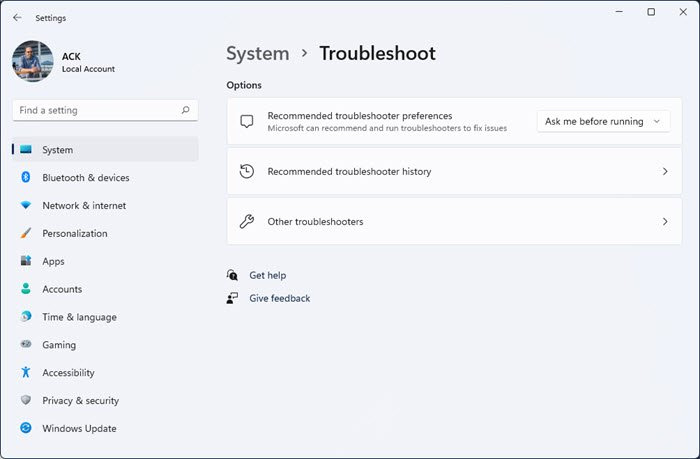
priključna stanica Amazon
Ovo rješenje zahtijeva pokretanje i alata za rješavanje problema s reprodukcijom zvuka i alata za rješavanje problema sa snimanjem zvuka koji je ugrađen u Windows OS. Ovi automatski čarobnjaci identificiraju i popravljaju audio probleme na vašem računalu - iako ponekad to nije uvijek slučaj, vrijedi pokušati prije nego što nastavite s ručnim rješavanjem problema.
Još jedan alat za rješavanje problema koji biste trebali pokrenuti na računalu kako biste isključili probleme s audio hardverom (što će vjerojatno biti slučaj ako zvuk više ne radi na cijelom sustavu). Rješavanje problema hardvera i uređaja. Ako koristite ugrađeni mikrofon ili audio uređaj, možete spojiti vanjski audio I/O uređaj i vidjeti rješava li to vaš problem.
Čitati : Whatsapp pozivi ne rade preko WiFi-ja na računalu ili telefonu
3] Ažurirajte upravljački program audio ulaza i izlaza
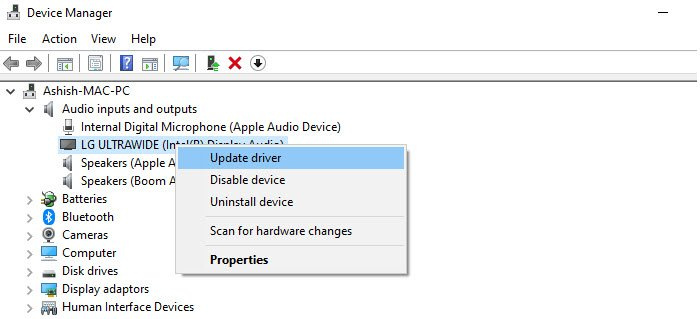
Vjerojatni krivac ovdje je zastarjeli upravljački program za vaš audio ulazni i izlazni uređaj instaliran na vašem sustavu. U tom slučaju možete ažurirati upravljački program zvuka kako biste isključili tu mogućnost.
Također možete preuzeti najnoviji upravljački program s web stranice proizvođača audio opreme, a zatim ga instalirati na svoje računalo.
4] Koristite WhatsApp beta ili stariju verziju WhatsAppa ili web verziju WhatsAppa.
WhatsApp razvija samostalnu desktop aplikaciju za Windows. Dakle, ako vam trenutna aplikacija za stolna računala stvara probleme s glasovnim/videopozivima, možete otići na apps.microsoft.com i preuzmite WhatsApp beta na svoje računalo i provjerite radi li vam. Neki pogođeni korisnici računala izvijestili su da je preuzimanje i instaliranje starije verzije WhatsAppa uspjelo. Alternativno, možete se privremeno prebaciti na WhatsApp Web i početi upućivati ili primati pozive.
Čitati : Kako koristiti WhatsApp u pregledniku Edge na Windows računalu
5] Upotrijebite drugu aplikaciju za komunikaciju/razmjenu poruka
Ako WhatsApp pozivi ne rade na radnoj površini računala sa sustavom Windows 11/10, razmislite o prebacivanju na Skype, Google Meet, Zoom, Telegram ili Signal za svoje potrebe razgovora/razmjene poruka.
Zašto moj mikrofon ne radi na WhatsAppu?
Ako vaš mikrofon ne radi na WhatsApp-u na vašem računalu, možete provjeriti mogu li aplikacije pristupiti vašem mikrofonu: Započeti > postavke > Povjerljivost > Mikrofon . Klik Promijeniti kako biste omogućili pristup mikrofonu za uređaj koji koristite. Pod, ispod Dopustite aplikacijama pristup vašem mikrofonu odjeljak, prebacite prekidač udesno kako biste aplikacijama omogućili korištenje mikrofona, a zatim prebacite gumb pored WhatsApp.
je isto što i Internet Explorer
Također pročitajte : Aplikacija Whatsapp Desktop se ruši ili zamrzava na Windows računalu.















